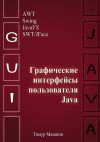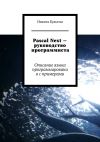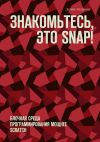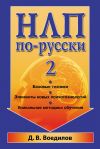Текст книги "iOS. Приемы программирования"

Автор книги: Вандад Нахавандипур
Жанр: Зарубежная компьютерная литература, Зарубежная литература
сообщить о неприемлемом содержимом
Текущая страница: 45 (всего у книги 59 страниц)
Раздел 14.2.
14.4. Воспроизведение аудио в фоновом режиме
Постановка задачиВы пишете приложение, в котором требуется воспроизводить аудио (например, обычный музыкальный плеер), и хотите, чтобы эти файлы могли воспроизводиться даже в том случае, когда это приложение работает в фоновом режиме.
РешениеВыберите приложение в навигаторе (Navigator) в Xcode. Затем в разделе Capabilities (Возможности) перейдите в подраздел Background Modes (Фоновые режимы). После того как система выведет список фоновых режимов, нажмите переключатель Audio (Аудио).
Теперь можно использовать фреймворк AV Foundation для воспроизведения аудиофайлов. Аудиофайлы будут проигрываться, даже если приложение работает в фоновом режиме.
ОбсуждениеУчтите, что фоновое воспроизведение аудио может не сработать в симуляторе iOS. Этот раздел нужно тестировать на реальном устройстве. Вполне возможно, что на симуляторе воспроизведение аудио прекратится, как только приложение перейдет в фоновый режим.
В iOS приложение может запросить продолжить воспроизведение своих аудиофайлов, даже если оно само переходит в фоновый режим. В этом разделе мы воспользуемся плеером AVAudioPlayer, который прост и удобен в обращении. Наша задача – запустить аудиоплеер и воспроизвести простой трек, а пока играет музыка – нажать кнопку Home (Домой) и перевести приложение в фоновый режим. Если мы внесем в файл. plist нашего приложения ключ UIBackgroundModes, iOS продолжит воспроизводить музыку из аудиоплеера приложения, действующего в фоновом режиме. Пока плеер работает в фоновом режиме, мы должны просто воспроизводить музыку и предоставлять плееру те данные, которые необходимы ему для работы. Нам не придется выполнять никаких иных задач, например отображать новые экраны.
Вот объявление простого делегата приложения, запускающего AVAudioPlayer:
#import «AppDelegate.h»
#import <AVFoundation/AVFoundation.h>
@interface AppDelegate () <AVAudioPlayerDelegate>
@property (nonatomic, strong) AVAudioPlayer *audioPlayer;
@end
@implementation AppDelegate
<# Остаток вашего кода находится здесь #>
Когда приложение откроется, мы выделим и инициализируем аудиоплеер, считаем содержимое файла MySong.mp4 в экземпляр NSData и используем эти данные в процессе инициализации аудиоплеера:
– (BOOL) application:(UIApplication *)application
didFinishLaunchingWithOptions:(NSDictionary *)launchOptions{
dispatch_queue_t dispatchQueue =
dispatch_get_global_queue(DISPATCH_QUEUE_PRIORITY_DEFAULT, 0);
dispatch_async(dispatchQueue, ^(void) {
NSError *audioSessionError = nil;
AVAudioSession *audioSession = [AVAudioSession sharedInstance];
if ([audioSession setCategory: AVAudioSessionCategoryPlayback
error:&audioSessionError]){
NSLog(@"Successfully set the audio session.");
} else {
NSLog(@"Could not set the audio session");
}
NSBundle *mainBundle = [NSBundle mainBundle];
NSString *filePath = [mainBundle pathForResource:@"MySong"
ofType:@"mp3"];
NSData *fileData = [NSData dataWithContentsOfFile: filePath];
NSError *error = nil;
/* Запускаем аудиоплеер. */
self.audioPlayer = [[AVAudioPlayer alloc] initWithData: fileData
error:&error];
/* Получили ли мы экземпляр AVAudioPlayer? */
if (self.audioPlayer!= nil){
/* Задаем делегат и начинаем воспроизведение. */
self.audioPlayer.delegate = self;
if ([self.audioPlayer prepareToPlay] &&
[self.audioPlayer play]){
NSLog(@"Successfully started playing…");
} else {
NSLog(@"Failed to play.");
}
} else {
/* Не удалось инстанцировать AVAudioPlayer. */
}
});
self.window = [[UIWindow alloc] initWithFrame:
[[UIScreen mainScreen] bounds]];
self.window.backgroundColor = [UIColor whiteColor];
[self.window makeKeyAndVisible];
return YES;
}
В данном примере кода мы используем аудиосессии из фреймворка AV, чтобы сначала перевести в беззвучный режим другие приложения, воспроизводящие музыку (например, приложение iPod), и лишь потом переходим к воспроизведению аудио. Если тот аудиофайл, который воспроизводится в настоящее время (в фоновом режиме), завершается, можно запустить новый экземпляр AVAudioPlayer и приступить к проигрыванию нового аудиофайла. iOS откорректирует обработку информации с учетом такой ситуации. Но нет гарантии, что ваше приложение, работающее в фоновом режиме, получит от системы разрешение на выделение достаточного количества памяти, чтобы загрузить в нее данные нового аудиофайла.
Вы, наверное, заметили, что в приведенном примере кода мы делаем делегат нашего приложения делегатом аудиоплеера. Мы реализуем методы делегата аудиоплеера вот так:
– (void)audioPlayerBeginInterruption:(AVAudioPlayer *)player{
/* Аудиосессия прервана.
Здесь мы ставим плеер на паузу */
}
– (void)audioPlayerEndInterruption:(AVAudioPlayer *)player
withOptions:(NSUInteger)flags{
/* Проверяем по флагам, можем ли мы возобновить воспроизведение аудио.
Если да, то делаем это здесь */
if (flags == AVAudioSessionInterruptionOptionShouldResume){
[player play];
}
}
– (void)audioPlayerDidFinishPlaying:(AVAudioPlayer *)player
successfully:(BOOL)flag{
NSLog(@"Finished playing the song");
/* Параметр flag сообщает, удалось ли успешно закончить воспроизведение */
if ([player isEqual: self.audioPlayer]){
self.audioPlayer = nil;
} else {
/* Это не наш аудиоплеер! */
}
}
Кроме того, необходимо учитывать, что, когда приложение воспроизводит аудиофайл в фоновом режиме, не будет изменяться значение, возвращаемое свойством backgroundTimeRemaining класса UIApplication. Иными словами этот аспект можно описать так: приложение, запрашивающее возможность воспроизведения аудио в фоновом режиме, не запрашивает у операционной системы iOS, явно или неявно, дополнительное время на исполнение кода.
14.5. Обработка геолокационных изменений в фоновом режиме
Постановка задачиВы пишете приложение, основной функционал которого заключается в обработке геолокационных изменений с помощью фреймворка Core Location. Необходимо, чтобы создаваемое приложение получало данные об изменении местоположения устройства с iOS, даже если приложение переходит в фоновый режим.
РешениеВыберите приложение в навигаторе (Navigator) в Xcode. Затем в разделе Capabilities (Возможности) перейдите в подраздел Background Modes (Фоновые режимы). После того как система выведет список фоновых режимов, нажмите переключатель Location (Местоположение).
ОбсуждениеКогда приложение работает в приоритетном режиме, можно получать от экземпляра CLLocationManager делегатные сообщения, информирующие вас о том, что iOS обнаружила перемещение устройства на новое место. Однако если приложение переходит в фоновый режим и становится неактивным, то делегатные сообщения не будут доставляться к нему в обычном порядке. В таком случае все делегатные сообщения поступят в программу одним пакетом, как только она снова перейдет в приоритетный режим.
Если для работы приложения вам необходима возможность получать информацию об изменении местоположения пользовательского устройства, даже если программа работает в фоновом режиме, то нужно добавить значение location к ключу UIBackgroundModes в основной файл. plist вашего приложения, как показано в подразделе «Решение» данного раздела. В таком случае, даже будучи в фоновом режиме, ваше приложение продолжит получать информацию об изменении местоположения устройства. Протестируем простое приложение, в котором у нас будет только делегат.
В этом приложении я собираюсь сохранить логическое значение в делегате приложения, которое будет называться executingInBackground. Когда приложение переходит в фоновый режим, задам этому делегату значение YES, а когда оно вернется в приоритетный режим – изменю данное значение на NO. Когда будут получены данные об изменении геолокационной информации от Core Location, мы проверим этот флаг. Если флаг установлен в YES, то мы не будем заниматься никакими энергоемкими вычислениями или любыми обновлениями пользовательского интерфейса, поскольку наше приложение сейчас работает в фоновом режиме. Мы, будучи ответственными программистами, не будем нагружать приложение никакими тяжелыми задачами. Но если программа действует в приоритетном режиме, то в нашем распоряжении вся вычислительная мощность устройства, которую мы можем бросить на обработку необходимых функций. Кроме того, попытаемся добиться максимальной точности при определении местоположения, если наша программа работает в приоритетном режиме. Когда же программа уходит в фоновый режим, эту точность можно смело снизить, чтобы уменьшить нагрузку на геолокационные сенсоры. Итак, определим делегат приложения:
#import <UIKit/UIKit.h>
#import <CoreLocation/CoreLocation.h>
@interface AppDelegate () <CLLocationManagerDelegate>
@property (nonatomic, strong) UIWindow *window;
@property (nonatomic, strong) CLLocationManager *myLocationManager;
@property (nonatomic, unsafe_unretained, getter=isExecutingInBackground)
BOOL executingInBackground;
@end
@implementation AppDelegate
<# Остаток вашего кода находится здесь #>
Продолжим. Создадим диспетчер местоположения и запустим его сразу после запуска приложения:
– (BOOL) application:(UIApplication *)application
didFinishLaunchingWithOptions:(NSDictionary *)launchOptions{
self.myLocationManager = [[CLLocationManager alloc] init];
self.myLocationManager.desiredAccuracy = kCLLocationAccuracyBest;
self.myLocationManager.delegate = self;
[self.myLocationManager startUpdatingLocation];
self.window = [[UIWindow alloc] initWithFrame:
[[UIScreen mainScreen] bounds]];
self.window.backgroundColor = [UIColor whiteColor];
[self.window makeKeyAndVisible];
return YES;
}
Как видите, мы указали желаемую точность определения местоположения на довольно высоком уровне. Тем не менее при переходе приложения в фоновый режим лучше снизить эту точность, чтобы снизить нагрузку на iOS:
– (void)applicationDidEnterBackground:(UIApplication *)application{
self.executingInBackground = YES;
/* Снижаем точность определения местоположения и нагрузку
на iOS, пока работаем в фоновом режиме. */
self.myLocationManager.desiredAccuracy = kCLLocationAccuracyHundredMeters;
}
Когда программа вернется из фонового режима в приоритетный, точность опять можно будет поднять до высокого уровня:
– (void)applicationWillEnterForeground:(UIApplication *)application{
self.executingInBackground = NO;
/* Теперь, когда приложение вернулось в приоритетный режим, повышаем
точность определения местоположения. */
self.myLocationManager.desiredAccuracy = kCLLocationAccuracyBest;
}
Кроме того, целесообразно было бы избежать любой интенсивной обработки в такой ситуации: приложение находится в фоновом режиме, и тут диспетчер местоположения получает обновление. Поэтому необходимо обработать метод locationManager: didUpdateToLocation: fromLocation: делегата нашего приложения следующим образом:
– (void)locationManager:(CLLocationManager *)manager
didUpdateToLocation:(CLLocation *)newLocation
fromLocation:(CLLocation *)oldLocation{
if ([self isExecutingInBackground]){
/* Работаем в фоновом режиме.
Не выполняем никакой сложной обработки. */
} else {
/* Работаем в приоритетном режиме. Запускаем любые вычисления,
какие требуются */
}
}
Простое правило сводится к тому, что, работая в фоновом режиме, нужно потреблять минимальный объем памяти и вычислительной мощности, который требуется для удовлетворения нужд приложения. Поэтому, снижая точность диспетчера местоположения, пока он действует в фоновом режиме, мы снижаем и вычислительную нагрузку на iOS, которая должна доставлять приложению новую геолокационную информацию.
В зависимости от того, в какой версии симулятора iOS вы тестируете свои приложения, а также от настроек сетевого соединения и многих других факторов, влияющих на этот процесс, фоновая обработка данных о местоположении может не сработать в ходе тестирования. Рекомендуется тестировать ваши приложения, а также исходный код из этого раздела на реальном устройстве.
14.6. Сохранение и загрузка состояния приложений iOS, использующих многозадачность
Постановка задачиНеобходимо, чтобы при отправке приложения для iOS в фоновый режим его состояние сохранялось и восстанавливалось, как только приложение вернется в приоритетный режим.
РешениеКомбинируйте сообщения протокола UIApplicationDelegate, отправляемые делегату вашего приложения, и уведомления, которые посылает система iOS. Так вы сможете сохранять состояние приложений.
ОбсуждениеДопустим, пустое приложение iOS (то есть приложение всего с одним окном, для которого еще не написан код) впервые запускается на устройстве с iOS, поддерживающем работу в многозадачном режиме. Оно запускается именно впервые, а не возвращается из фонового режима в приоритетный. В таком случае делегат приложения UIApplicationDelegate будет получать следующие сообщения именно в таком порядке.
1. application: didFinishLaunchingWithOptions:.
2. applicationDidBecomeActive:.
Если пользователь нажимает кнопку Home (Домой) на своем устройстве с iOS, то делегат приложения получит следующие сообщения в таком порядке.
1. applicationWillResignActive:.
2. applicationDidEnterBackground:.
Когда приложение находится в фоновом режиме, пользователь может дважды нажать кнопку Home (Домой) и выбрать нашу программу из списка фоновых приложений. (При этом не так уж важно, каким именно образом программа оказалась в фоновом режиме. Насколько мне известно, другое приложение может запустить наше посредством различных URI-схем, которые мы можем предоставить в нашей программе.) Как только программа вернется в приоритетный режим, делегат приложения получит следующие сообщения в таком порядке.
1. applicationWillEnterForeground:.
2. applicationDidBecomeActive:.
Наряду с этими сообщениями мы будем получать разнообразные уведомления от iOS, когда приложение будет переходить в фоновый режим или возвращаться в приоритетный.
Чтобы можно было сохранять и вновь загружать состояние наших приложений, нужно тщательно взвешивать, выполнение каких задач следует приостановить, переходя в фоновый режим, а возобновить – лишь когда программа вернется в приоритетный режим. Рассмотрим пример. Сама система может с легкостью восстанавливать сетевые соединения. Поэтому мы можем ничего специально не предпринимать, если качаем файл из Сети. Но когда мы, например, пишем игру, лучше слушать те уведомления, которые iOS направляет нашей программе, работающей в фоновом режиме, и адекватно на них реагировать. В таком случае можно просто «поставить на паузу» игровой движок. Это же при необходимости можно проделать и со звуковым движком.
После того как приложение отправлено в фоновый режим, у него есть около 10 секунд, чтобы сохранить все несохраненные данные и приготовиться к тому, чтобы вернуться в приоритетный режим в любой момент, когда этого потребует пользователь. При необходимости можно также запросить у операционной системы дополнительное время на исполнение этих функций (подробнее об этом рассказано в разделе 14.2).
Рассмотрим сохранение состояния на примере. Предположим, мы пишем игру для iOS. Когда игра отправляется в фоновый режим, нам нужно сделать следующее.
1. Приостановить игровой движок.
2. Сохранить на диск очки, заработанные пользователем.
3. Сохранить на диск информацию об уровне, на котором остановилась игра. В частности, будем сохранять точку, которой пользователь достиг на этом уровне, физические аспекты уровня, положение камеры и т. д.
Когда пользователь снова откроет игру, переводя приложение в приоритетный режим, нам нужно выполнить следующее.
1. Загрузить с диска заработанные пользователем очки.
2. Загрузить с диска тот уровень, на котором пользователь прервал игру.
3. Возобновить работу игрового движка.
А теперь предположим, что делегат нашего приложения – это игровой движок. Определим в заголовочном файле делегата приложения несколько методов:
#import <UIKit/UIKit.h>
@interface AppDelegate: UIResponder <UIApplicationDelegate>
@property (nonatomic, strong) UIWindow *window;
/* Сохраняем состояние нашего приложения. */
– (void) saveUserScore;
– (void) saveLevelToDisk;
– (void) pauseGameEngine;
/* Загружаем состояние нашего приложения. */
– (void) loadUserScore;
– (void) loadLevelFromDisk;
– (void) resumeGameEngine;
@end
Переходим к работе с заглушками методов, уже присутствующими в файле реализации делегата приложения:
#import «AppDelegate.h»
@implementation AppDelegate
– (void) saveUserScore{
/* Здесь сохраняем очки, заработанные пользователем. */
}
– (void) saveLevelToDisk{
/* Сохраняем на диске текущий уровень и положение игрока
на карте этого уровня. */
}
– (void) pauseGameEngine{
/* Здесь приостанавливаем работу игрового движка. */
}
– (void) loadUserScore{
/* Загружаем обратно в память местонахождение игрока. */
}
– (void) loadLevelFromDisk{
/* Загружаем последнее местонахождение игрока на карте. */
}
– (void) resumeGameEngine{
/* Здесь возобновляем работу игрового движка. */
}
<# Остаток вашего кода находится здесь #>
Теперь нужно удостовериться, что наше приложение способно обрабатывать прерывания, в частности входящие звонки, поступающие на iPhone. В таких случаях приложение не будет переходить в фоновый режим, но тем не менее станет неактивным. Если, например, пользователь закончит телефонный разговор, то iOS вернет наше приложение в активное состояние. Итак, когда приложение становится неактивным, нужно убедиться, что приостановлена работа игрового движка. Когда приложение снова активизируется, работу игрового движка можно возобновить. На самом деле, когда приложение становится неактивным, перед нами не стоит необходимость сохранять все на диске (как минимум в этом примере), так как iOS вернет приложение в предыдущее состояние лишь после того, как приложение вновь станет активным:
– (void)applicationWillResignActive:(UIApplication *)application{
[self pauseGameEngine];
}
– (void)applicationDidBecomeActive:(UIApplication *)application{
[self resumeGameEngine];
}
Теперь все просто. Как только наше приложение уйдет в фоновый режим, мы сохраним состояние этой программы, а когда она вернется в приоритетный режим – вновь загрузим это состояние:
– (void)applicationDidEnterBackground:(UIApplication *)application{
[self saveUserScore];
[self saveLevelToDisk];
[self pauseGameEngine];
}
– (void)applicationWillEnterForeground:(UIApplication *)application{
[self loadUserScore];
[self loadLevelFromDisk];
[self resumeGameEngine];
}
Разумеется, не всякое приложение – это игра. Но описанными приемами можно пользоваться для загрузки и сохранения состояния приложений в многозадачной среде iOS.
См. такжеРаздел 14.2.
14.7. Управление сетевыми соединениями в фоновом режиме
Постановка задачиВы применяете экземпляры класса NSURLConnection для получения данных с веб-сервера и отправки информации на сервер. Возникает вопрос: как гарантировать работу ваших приложений в многозадачной среде iOS, надежно застраховавшись от сбоев в соединениях.
РешениеСледует обеспечить обработку ошибок соединения в блоковых объектах, передаваемых вашим объектам соединений.
ОбсуждениеПри работе с приложениями, которые используют класс NSURLConnection, но, уходя в фоновый режим, не запрашивают у iOS дополнительного времени, обращаться с соединениями не составляет никакого труда. Рассмотрим на примере, как будет действовать асинхронное соединение, если приложение сначала уходит в фоновый режим, а потом возвращается в приоритетный. Итак, сделаем запрос на асинхронное соединение, чтобы получить контент, расположенный по определенному URL (например, на домашней странице Apple):
– (BOOL) application:(UIApplication *)application
didFinishLaunchingWithOptions:(NSDictionary *)launchOptions{
NSString *urlAsString = @"http://www.apple.com";
NSURL *url = [NSURL URLWithString: urlAsString];
NSURLRequest *urlRequest = [NSURLRequest requestWithURL: url];
NSOperationQueue *queue = [[NSOperationQueue alloc] init];
[NSURLConnection
sendAsynchronousRequest: urlRequest
queue: queue
completionHandler: ^(NSURLResponse *response, NSData *data, NSError
*error) {
if ([data length] > 0 &&
error!= nil){
/* Данные вернулись. */
}
else if ([data length] == 0 &&
error!= nil){
/* Никаких данных от сервера не пришло. */
}
else if (error!= nil){
/* Произошла ошибка. Ее обязательно нужно правильно обработать. */
}
}];
self.window = [[UIWindow alloc] initWithFrame:
[[UIScreen mainScreen] bounds]];
self.window.backgroundColor = [UIColor whiteColor];
[self.window makeKeyAndVisible];
return YES;
}
В этом примере целесообразно заменить URL домашней страницы Apple другим интернет-адресом, по которому расположен какой-нибудь крупный файл. Причина заключается в том, что, пока ваше приложение будет скачивать большой файл, у вас будет больше времени поэкспериментировать с приложением – отправить его в фоновый режим, а потом вернуть в приоритетный. Если же у вас довольно быстрое соединение с Интернетом, а вы загружаете всего одну страницу Apple, то вполне вероятно, что на это уйдет всего 1–2 секунды.
Будучи в приоритетном режиме, наше приложение продолжит загрузку файла. В ходе загрузки пользователь может нажать кнопку Home (Домой) и отправить приложение в фоновый режим. И тогда вы увидите настоящее волшебство! iOS автоматически приостановит процесс загрузки без всякого вашего вмешательства. Когда же пользователь вновь переведет программу в приоритетный режим, загрузка возобновится и вам не придется писать ни единой строки кода для обработки многозадачности в такой ситуации.
Теперь рассмотрим, что происходит при синхронных соединениях. Как только наше приложение запустится, попробуем скачать очень большой файл через главный поток (крайне порочная практика, никогда так не делайте в боевом проекте!):
– (BOOL) application:(UIApplication *)application
didFinishLaunchingWithOptions:(NSDictionary *)launchOptions{
/* Заменяем этот URL ссылкой на крупный файл. */
NSString *urlAsString = @"http://www.apple.com";
NSURL *url = [NSURL URLWithString: urlAsString];
NSURLRequest *urlRequest = [NSURLRequest requestWithURL: url];
NSError *error = nil;
NSData *connectionData =
[NSURLConnection sendSynchronousRequest: urlRequest
returningResponse: nil
error:&error];
if ([connectionData length] > 0 &&
error == nil){
}
else if ([connectionData length] == 0 &&
error == nil){
}
else if (error!= nil){
}
self.window = [[UIWindow alloc] initWithFrame:
[[UIScreen mainScreen] bounds]];
self.window.backgroundColor = [UIColor whiteColor];
[self.window makeKeyAndVisible];
return YES;
}
Если вы запустите это приложение и переведете его в фоновый режим, то заметите, что на задний план отходит только графический пользовательский интерфейс, но вот ядро приложения никуда из приоритетного режима не уходит и нужные сообщения делегата – applicationWillResignActive: и applicationDidEnterBackground: – так и не будут получены. Я проводил такой опыт на iPhone.
Проблема такого решения заключается в том, что для синхронной загрузки файлов мы потребляем ту долю компьютерного времени, которая отводится главному потоку. Чтобы избавиться от проблемы, мы можем либо асинхронно загружать файлы в главном потоке, как было продемонстрировано ранее, либо синхронно загружать их в отдельных потоках.
Вернемся к предыдущему примеру кода. Если мы будем загружать тот же большой файл синхронно, в глобальной параллельной очереди, то с уходом приложения в фоновый режим соединение будет приостановлено и возобновится только после возвращения программы в приоритетный режим:
– (BOOL) application:(UIApplication *)application
didFinishLaunchingWithOptions:(NSDictionary *)launchOptions{
dispatch_queue_t dispatchQueue =
dispatch_get_global_queue(DISPATCH_QUEUE_PRIORITY_DEFAULT, 0);
dispatch_async(dispatchQueue, ^(void) {
/* Заменяем этот URL ссылкой на крупный файл. */
NSString *urlAsString = @"http://www.apple.com";
NSURL *url = [NSURL URLWithString: urlAsString];
NSURLRequest *urlRequest = [NSURLRequest requestWithURL: url];
NSError *error = nil;
NSData *connectionData = [NSURLConnection
sendSynchronousRequest: urlRequest
returningResponse: nil
error:&error];
if ([connectionData length] > 0 &&
error == nil){
}
else if ([connectionData length] == 0 &&
error == nil){
}
else if (error!= nil){
}
});
self.window = [[UIWindow alloc] initWithFrame:
[[UIScreen mainScreen] bounds]];
self.window.backgroundColor = [UIColor whiteColor];
[self.window makeKeyAndVisible];
return YES;
}
Правообладателям!
Это произведение, предположительно, находится в статусе 'public domain'. Если это не так и размещение материала нарушает чьи-либо права, то сообщите нам об этом.